Macで開いたウィンドウを閉じるだけで済ませてしまい、アプリ終了ができていないかもと不安になることはありませんか?
ここではクリックやショートカットの違いを迷わず見分けられる手順に加え、応用として一括終了や強制終了の安全な扱い方までまとめています。覚えれば作業が途切れず、メモリもすっきりし、電池持ちも伸びます。
順番に読みながら手を動かすだけで今日からウィンドウ整理が軽やかになりますので、Macの画面を気持ちよく保つためにぜひご活用ください。
ウィンドウを閉じるからアプリ終了までやさしくマスター

ウィンドウを閉じてもアプリが裏で動き続けていると、ちょっと気になりますよね。ここではウィンドウを閉じたあとにアプリをしっかり終わらせる主な方法をまとめました。どの手順も実際に使って便利だったやり方なので、自分の使い方に合わせて試してみてください。
- Dockからの終了:Dock上でアプリのアイコンを右クリックして「終了」を選ぶ
- メニューバーからの終了:画面上部のアプリ名メニューで「終了」をクリックする
- ショートカットキー:⌘+Qを押すだけでスムーズにアプリを終了できる
- Option+ウィンドウクローズ:ウィンドウの閉じるボタンをOptionキーを押しながらクリックするとアプリも終了する
- 強制終了:アプリが応答しないときは⌥+⌘+Escで強制終了ダイアログを使う
これらの方法を覚えておくと、ウィンドウだけ閉じたいときとアプリをきちんと止めたいときがパッと切り替えられます。
プログラマー視点のちょっとした助言ですが、⌘+Qで終了したあとにActivity Monitorを覗いておくと、裏で残るプロセスがないかサクッと確認できるので安心ですよ。
キーボードショートカットでサクッと完了

キーボードショートカットを使うと、ウィンドウを閉じる作業がマウスを探す手間なしですぐに片付きます。プログラミング中に集中力を切らさず操作できるので、手早く画面整理したいときにぴったりです。
- Cmd+Wでウィンドウを即閉じ:複数ウィンドウの切り替え途中でも一発で消せる
- Cmd+Qでアプリ丸ごと終了:終了前に確認ダイアログが出ない設定もプログラマー好み
- Shift+Cmd+Wでタブまとめ閉じ:ブラウザやエディタのタブ整理に便利
①command+Wで開いているウィンドウを閉じる
⌘+Wを押すと、開いているウィンドウをすぐに閉じられます。マウスカーソルを探したりメニューを開いたりせずサクッと処理できるので便利です。
閉じたいウィンドウがアクティブな状態で⌘キーを押しながらWキーを押してください。
ウィンドウを閉じてもアプリは終了しません。アプリを完全に終了したいときは⌘+Qを使いましょう。
②command+Qでアプリを終了する
command+Qは今開いているアプリをすぐに終了できる便利なショートカットです。ウィンドウを閉じたあともアプリが裏で動いていることがありますが、これを使えば一瞬でアプリのプロセスを終えられます。
Dockやデスクトップのウィンドウをクリックして、コマンドを受け付ける状態にします。
キーボードの⌘キーとQキーを同時に押すと、アプリがさっと終了します。
未保存のファイルがあると確認ダイアログが出ることがあります。大事なデータは先に保存してから実行しましょう。
③Dockのアイコンが消えるのを確認する
ウィンドウを閉じたあとDockを見て、閉じたはずのアプリのアイコンが消えているか確かめます。アイコンが消えていればアプリはちゃんと終了できています。
Dockメニューでワンクリック終了
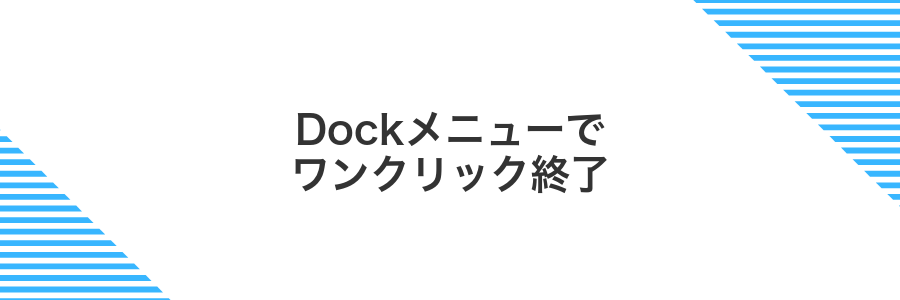
Dockのアプリアイコンを右クリックまたはcontrolクリックすると表示されるメニューから「終了」を選ぶだけで、アプリをワンクリックで完全に閉じられます。
ウィンドウが開いているかどうかを気にせずに一気に終了できるので、たくさんのアプリを使い分けていても手順がシンプルになります。Dockが整理されると作業スペースもすっきり見渡せます。
①Dockのアプリアイコンを二本指クリックする
画面下に並ぶDockから任意のアプリを探して、トラックパッドを二本指で軽くタップします。するとアプリごとのメニューが現れます。
注意:Magic Mouseを使う場合はシステム環境設定のトラックパッド設定で副ボタンが右側になるようにしておくと同じ操作でメニューを開けます。
②終了をクリックしてアプリを閉じる
画面上部のメニューバー左端にあるアプリ名をクリックし、終了を選んでください。保存していないファイルがある場合は確認のダイアログが出るので、焦らず必要に応じて保存を選びます。
キーボード操作が好きなら、⌘Qを押すと一瞬でアプリを閉じられます。
③黒い点が消えたかをチェックする
画面下部(または設定した場所)のDockを見てください。アプリのアイコン下にある黒い点(インジケーター)が消えているかを確認します。点が残っているとアプリはまだ動いている合図なので、完全に終了していません。
メニューバーからじっくり終了

アプリのメニューバーからしっかり終了すると、裏で動いているプロセスもちゃんと止まるので安心感があります。
画面左上のアプリ名メニューをクリックして「終了」を選ぶだけで、開いていたウィンドウだけでなく隠れたタスクもまとめて片づけてくれます。
キーボードショートカットに慣れていない人や、念入りに作業を終えたいときにおすすめです。少し手順が増えますが、そのぶん確実にアプリを閉じられます。
①画面左上のアプリ名をクリックする
まずは画面左上のメニューバーに目を向けてください。いま使っているアプリの名前が表示されています。そのアプリ名をクリックすると、メニューが開きます。
フルスクリーンモードでメニューバーが隠れている場合は、カーソルを画面上部へ動かすとバーが自動で現れます。そのままアプリ名をクリックするとメニューにアクセスできます。
②メニューの◯◯を終了を選ぶ
画面左上のメニューバーで起動中のアプリ名をクリックすると、関連メニューが表示されます。
ここで軽快に次の操作へ移りましょう。
一覧の下の方にある「○○を終了」をクリックすると、そのアプリが完全に閉じられます。
③commandキーを押しながら終了で即終了もできる
アプリを前面にしてからcommandキーを押しっぱなしにし、メニューバーのアプリ名をクリックすると「強制終了」に切り替わります。それを選ぶと確認なしで即終了できます。
実行中のデータが保存されないまま終了するので、大事なファイルがある場合は事前に保存してください。
応答しないときは強制終了を使う

操作が止まって画面が固まるときは、option+command+escで強制終了ダイアログを直接呼び出せます。Appleメニューの「強制終了」からも呼び出せるので、キーボード派でもマウス派でもストレスなく使えます。
瞬時に反応しないアプリを一気に止められるので、長時間待たされるイライラからもサヨナラです。ただし保存していないデータは失われるため、普段からこまめにセーブしておくと安心ですよ。
①option+command+escで強制終了ウインドウを開く
キーボードでoption+command+escを同時に押します。少し長めにキーを押すと確実に反応します。
キーボードショートカットが動作しない場合は、画面左上のAppleメニューから「強制終了」を選んでください。
②リストからアプリを選んで強制終了をクリックする
強制終了ダイアログの中央に表示されているアプリ一覧から、反応がないアプリをクリックして選びます。
選択されると行全体が青くなるので、間違いないか確認してからウインドウ右下の「強制終了」ボタンをクリックします。
注意点:間違えて必要なアプリを強制終了すると未保存のデータが失われるおそれがあります。
③再度開く前に自動保存の有無を確かめる
アプリを起動して⌘Nキーか「新規」を選び、空の書類を用意します。
本文欄に文字を打ち込み、書類が変更された状態にします。
画面左上の「×」ボタンを押してウィンドウを閉じます。
DockやLaunchpadからアプリをもう一度起動し、入力した内容が残っているかをチェックします。
対応していないアプリだと保存されないので注意してください。
覚えたら試したいウィンドウとアプリ整理の応用ワザ

ここまで基本のウィンドウとアプリ整理をマスターしたら、ちょっとひと工夫でさらに使いやすくなる応用ワザを試してみましょう。実際に仕事やプライベートで活躍したテクニックを、下の表にまとめていますので、気になるものからチャレンジしてみてください。
| 応用ワザ | ワザの役立ちポイント |
|---|---|
| スポットライト集中起動 | 隠れたウィンドウやアプリをキーボードだけで一瞬表示できる |
| カスタムデスクトップ命名 | 作業内容ごとにデスクトップを名前で分けて切り替えをスムーズに |
| Dockスタック活用 | よく使うフォルダをスタックに登録し、ファイル管理を瞬時に |
| Automatorでまとめ切り替え | 複数アプリの起動やウィンドウ配置をワンクリックで自動化 |
ショートカットAppで全アプリを一気に終了
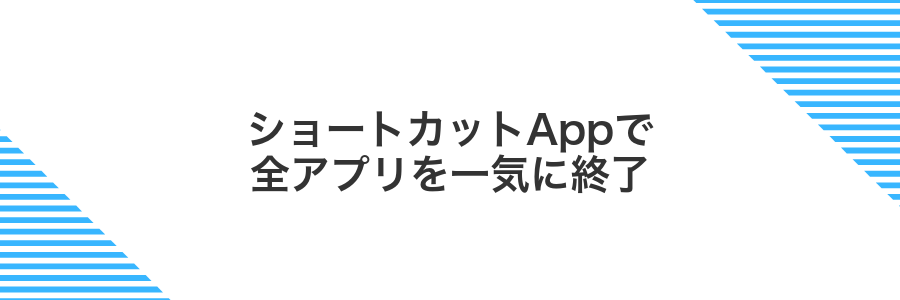
ショートカットAppを使うと、いちいちアプリを選んで閉じなくても、一度の操作で開いているアプリをまとめて終了できます。AutomatorやAppleScriptの難しいコードを書かなくても、ドラッグ&ドロップで簡単に「全アプリ終了」のショートカットを作成できるのがうれしいポイントです。
朝の始業前や就寝前に、ウィンドウをパパっと片付けたいときにぴったり。メニューバーやキーボードショートカットに登録すれば、1秒でリセットできるので、作業の切り替えや休憩タイミングを逃さずに済みます。
ショートカットAppを開いて新規ショートカットを作成する
DockのLaunchpadを開いてショートカットAppをクリックするか、⌘+スペースキーでスポットライトを呼び出して「Shortcuts」と入力してください。
画面右上の+ボタンをクリックして、新規ショートカットの編集画面を開いてください。
アクションですべてのアプリケーションを終了を追加する
Automatorのサイドバーから「ユーティリティ」を選んで、上部の検索ボックスに「すべてのアプリケーションを終了」と入力してください。
表示された「すべてのアプリケーションを終了」アクションをドラッグして、右側のワークフロー領域にドロップします。
Finderを終了したくない場合は、アクション内の「Finderを含める」のチェックを外してください。
デスクトップに置いてダブルクリックで一括終了する
デスクトップに置くだけで、ダブルクリックひとつで起動中のアプリをまとめて終了できる小さなアプリを作ります。Automatorを使うから、専門的なツールは不要です。
アプリケーションフォルダからAutomatorを立ち上げ、新規書類で「アプリケーション」をクリックします。
左側の検索欄で「AppleScriptを実行」を探し、ワークフローにドラッグします。
コードエリアに、以下のスクリプトをまるごとペーストします。Finder以外のアプリを順番に終了します。
tell application "System Events"
set quitList to (name of every process whose background only is false)
repeat with proc in quitList
if proc is not "Finder" then
tell application proc to quit
end if
end repeat
end tell⌘Sで保存ダイアログを開き、場所をデスクトップに指定します。名前は「QuitAll.app」などわかりやすくしましょう。
実行するとすべてのアプリが一気に終了するため、保存していない書類がある場合は必ず保存してから実行してください。
Automatorでログアウト前に自動終了
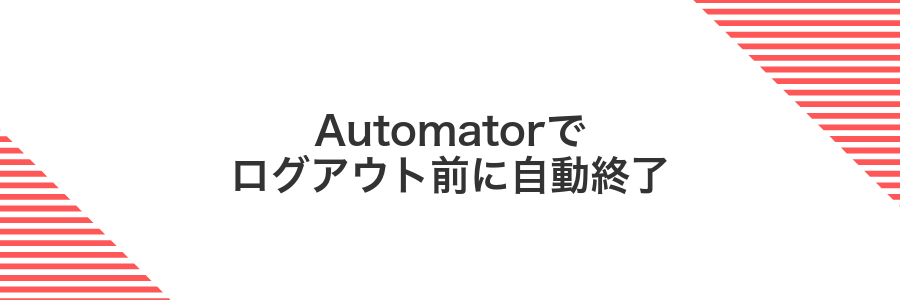
Automatorを使うと、macOS標準のワークフロー機能でログアウトや再起動の前に開いているアプリをまとめて自動終了できます。この方法なら、手動でいちいちアプリを閉じる手間がなくなり、大事なファイルを閉じ忘れてしまう心配も減ります。
- 自動終了アクション作成:ログアウト前に任意のアプリを一括終了させるワークフローを組めます。
- 除外アプリの設定:終了させたくないアプリやプロセスを個別に除外できるので安心です。
- 繰り返し利用が楽:一度作成すれば何度でも使え、設定の見直しや追加もすぐに行えます。
Automatorを開いてアプリケーションを選ぶ
LaunchpadかSpotlight(command+space)を使ってAutomatorを起動します。
開いたウィンドウで「新規書類」→「アプリケーション」を選択し、「選択」ボタンをクリックしてください。
これで自動化アプリのひな形が用意できました。
すべてのアプリケーションを終了アクションを配置する
LaunchpadやSpotlightでAutomatorを立ち上げ、「クイックアクション」を選んで新規作成します。
ワークフローの上部で「このクイックアクションは受け取る項目」を「なし」にし、「アプリケーション内」も「すべてのアプリ」でOKです。
左側のアクション一覧で「AppleScriptを実行」を検索し、ワークフローにドラッグします。
tell application "System Events"
set quitList to (name of every process whose background only is false and name is not "Finder")
repeat with proc in quitList
try
tell application proc to quit
end try
end repeat
end tell「ファイル」→「保存」で名前を「Quit All Apps」などにして保存後、システム設定の「キーボード」→「ショートカット」→「サービス」から任意のキーを割り当てると指先ひとつで全アプリ終了ができます。
保存して実行ファイルをログアウト前に起動する
Finderで保存先フォルダを開き、保存した実行アプリをダブルクリックして起動します。
この操作をログアウト前に行うと、作成したユーティリティが自動でウィンドウを閉じたうえでアプリを終了してくれます。
ターミナルでkillallを使って即終了

ターミナルからkillallコマンドを使うと、対象のアプリを名前指定で即座に終了させられます。たとえば「killall Safari」と入力すれば、開いているすべてのSafariウィンドウがパッと消えるので、GUIでの操作ができないときにも役立ちます。
この方法のいいところは、アプリがフリーズしてウィンドウが閉じられないときでも、裏で動くプロセスを一網打尽に止められる点です。プログラマーの経験から言うと、Finderの強制終了では足りない場合にも頼れる小技なので、覚えておくと安心ですよ。
ターミナルを開いてkillallアプリ名を入力する
まずはLaunchpadかSpotlightからTerminalを起動します。起動したらプロンプトにkillall アプリ名と入力してEnterキーを押します。例えばSafariを強制終了したいときはkillall Safariと打ち込んでください。これだけでバックグラウンドにあるすべてのSafariプロセスがまとめて終了します。
プロセス名は「アプリケーション名」ではなく「起動時のプロセス名」を使うことが大切です。うまく動かない場合はプログラマー視点でプロセス一覧を確認し、正しい名前を探してみてください。
Enterキーでコマンドを実行して終了する
キーボードのEnterキーを押して入力したkillall アプリ名を実行します。
アプリ名は正確に入力してください。スペースや大文字小文字が合わないと終了できないことがあります。
psコマンドでプロセスが消えたか確認する
ターミナルを使って、指定したプロセスが本当に消えているかを確かめます。消えたかどうかはリストに表示されないことで確認できます。
ランチパッドやSpotlightで「ターミナル」を開きます。
以下のように入力して、プロセス名でリストをフィルタリングします。
ps aux | grep [p]rocess_name
角括弧を使うと、grep自体のプロセスがリストに現れないので見やすくなります。
プロセス行がまったく表示されなければ、すでに終了しています。PIDやユーザーが残っていないかチェックしましょう。
角括弧を使わないとgrep自体がヒットして「消えていない」ように見えるので注意してください。
Optionキーでクローズボタンを押して即終了
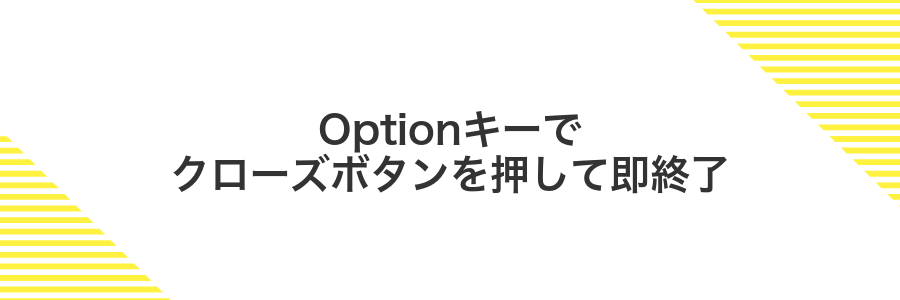
ウィンドウの左上にある赤い「×」ボタン、実はOptionキーを押しながらクリックするとアプリがサクッと終了します。
普段はウィンドウだけ閉じてアプリは裏で待機していますが、Option+クローズならウィンドウと一緒にプロセスごとキレイにおしまいにできるので、終了し忘れがグッと減ります。
メモリを多く使う重めのアプリや、動かしっぱなしにしたくないときにはとくに便利です。サッとリセットして次の作業に集中するお助けワザですよ。
赤いクローズボタンをOption押しながらクリックする
キーボード左下にあるOptionキーをしっかり押しっぱなしにしてください。
ウィンドウ左上の赤い丸いボタンをOption押しのままクリックします。これでそのアプリの全ウィンドウが一気に閉じられ、アプリの終了まで完了します。
Optionキーは離すと通常のボタン動作に戻るので、クリックが完了するまで押し続けてください。
ウィンドウと同時にアプリが終了することを確認する
赤い閉じるボタンをクリックしてウィンドウを閉じます。
Dockのアイコン下にある小さな●が消えたらアプリが終了したサインです。さらにCommand+Tabで一覧に表示されないか確認しましょう。
Dockの設定で「アプリを常に表示」がオンになっていると●が付き続けることがあります。不要なオプションをオフにしてから再チェックすると確実です。
よくある質問

- Macでウィンドウを閉じてもアプリが終了しないのはなぜですか?
Macはウィンドウを閉じてもアプリ自体はバックグラウンドで動き続ける仕組みです。FinderやSafariのように複数ウィンドウを扱うアプリでは、再度同じウィンドウを開くときに素早く表示できるメリットがあります。
- すべてのウィンドウをいっぺんに閉じたいときはどうすればいいですか?
メニューの「ウィンドウ」から「すべてのウィンドウを閉じる」を選ぶと一度に閉じられます。キーボードなら⌥Option+⌘Command+Wを押すと、複数のタブやウィンドウをまとめてサクッと片付けられます。
- ウィンドウを閉じるショートカットキーは何ですか?
アクティブなウィンドウだけを閉じるには⌘Command+Wです。複数のウィンドウを同時に閉じたいときは⌥Optionキーを組み合わせて⌥Option+⌘Command+Wを使ってみてください。
- ウィンドウを閉じても完全にアプリを終了させたいです。
⌘Command+Qでアプリを完全に終了できます。Dock上のアイコンをControl+クリックして「終了」を選ぶ方法でもOKです。慣れるとウィンドウ操作とアプリ終了をスムーズに切り分けられます。
ウィンドウを閉じるだけではアプリが残るのはなぜ?
Macではウィンドウを閉じてもアプリが裏で動き続けることが多いです。
これはウィンドウとアプリの動作が別になっている仕組みだからです。ウィンドウを閉じると画面上から消えますが、アプリ本体はメモリに残り、次にウィンドウを開いたときに素早く復帰できるようになっています。
プログラマー目線でいうと、この方式はマルチウィンドウ対応のアプリやデータの保持に便利です。気軽にウィンドウを閉じて片付けができつつ、アプリ自体はメニューバーの●ボタンや⌘+Qで完全に終了できます。
command+Qが効かないときの対処法は?
command+Qが利かないときは焦りますよね。そんなときに頼りになる対処法をまとめました。
- 「強制終了」を使う:Dockやアップルメニューから応答しないアプリを即リセットできる
- ショートカット設定をチェック:システム環境設定>キーボードでcommand+Qの割当ミスや競合を見つけられる
- キーマッピングの競合を解除:Karabiner Elementsなど外部ツールが上書きしている場合に元に戻せる
- ターミナルでkillコマンド:慣れているときはターミナルからプロセスIDを指定して確実に終了できる
Dockのアイコン下の黒い点って何?
Dockのアイコン下に黒い点が表示されるのは、そのアプリがいま動いている証です。ウィンドウを閉じただけでは裏で動きつづけることがあるため、このマークで起動中かどうかひと目でわかります。
アプリを完全に止めたいときは、DockアイコンをControl+クリック(または右クリック)して「終了」を選びましょう。キーボードならアプリをアクティブにしてから⌘+Qを押せば一発で終了できます。
強制終了しても大丈夫?データは消えない?
強制終了はアプリが反応しなくなったときの最終手段ですが、保存済みのデータが消える心配はほとんどありません。macOSの多くのアプリは自動保存やバージョン管理を内蔵しているため、作業中のファイルはアプリのプロセスに依存せずハードディスクに保管されています。
ただし、まだ保存していない変更だけは保護の対象外です。書きかけのWord文書や編集中の画像など、手動で「保存」していないものは強制終了で取り消されるので注意してください。大事な編集を終えたら、まずは⌘+Sでセーブをお忘れなく。
ターミナルに慣れた人は、GUIの「強制終了」ダイアログを使わずにプロセスを直接止めることもできます。
killall Safariなどと打つと、名前でプロセスを即終了できるのでトラブルシュートに役立ちます。
保存前のデータは強制終了で消える場合があるため、こまめに保存する習慣をつけると安心です。
アプリを終了したのにメモリが増えないのはどうして?
アプリを終了してもメモリが増えない原因はウィンドウを閉じただけでアプリ本体は裏で動き続けているからです。macOSは使い終わったメモリをすぐに解放せずキャッシュとして残しておき必要に応じて自動で再利用する仕組みを持っています。
確実にメモリを解放したいときはドック上のアプリアイコンを右クリックして「終了」を選ぶか
⌘+Qで完全終了させましょう。それでも戻らない場合はアクティビティモニタで不要なプロセスを探し強制終了したり再起動するとメモリがすっきり解放されます。
まとめ

ウィンドウを閉じただけではアプリが裏で動き続けてしまうので、まずはCommand-Wでウィンドウをさくっと閉じたあとに、確実にアプリを終了させるためにCommand-Qを使うのが基本の流れです。Dockアイコンを右クリックして「終了」を選ぶ方法や、Optionキーを押しながらWindowメニューを開くと全ウィンドウをいっきに閉じられる小技も、覚えておくと便利ですよ。
さらに手間をなくすなら、システム設定のキーボードショートカットで「アプリ終了」をワンキーに割り当てたり、ホットコーナーにクイックアクションを登録したりしてみてください。これでいちいちメニューをたどらずにサクッと整理できるので、作業効率もぐっとアップします。ぜひ今日から試してみて、快適なMacライフを楽しんでくださいね。
